Apakah Anda ingin menambahkan skema FAQ di WordPress?
Menambahkan skema FAQ dapat membantu meningkatkan peringkat SEO dan rasio klik-tayang organik Anda dengan membuat pertanyaan umum (FAQ) Anda muncul langsung di hasil penelusuran Google.
Pada artikel ini, kami akan menunjukkan cara menambahkan skema FAQ di WordPress dan meningkatkan peringkat Anda, selangkah demi selangkah.

Apa itu Skema FAQ?
Skema FAQ adalah kode markup pintar yang juga dikenal sebagai data terstruktur yang dapat Anda tambahkan ke halaman situs web Anda untuk membantu Google mengidentifikasi bagian FAQ.
Jika Anda menambahkan skema FAQ, Google dapat memilih untuk memberi penghargaan kepada Anda dengan daftar hasil pencarian yang disempurnakan yang juga menampilkan FAQ langsung di bawah situs web Anda.
Visibilitas yang meningkat di Google ini berarti lebih banyak lalu lintas ke situs web Anda. Itu juga membuat situs Anda tampak seperti otoritas pada subjek.
Selain itu, skema FAQ membuat konten Anda lebih bermanfaat bagi pengguna yang lebih menyukai pendekatan tanya jawab.
Berikut contoh hasil FAQ:
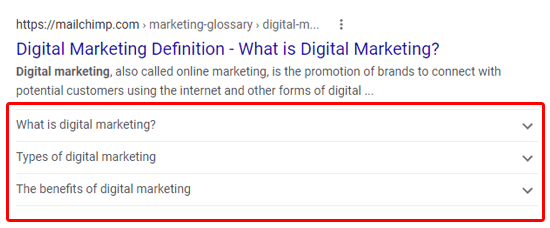
Dengan skema FAQ, Anda memiliki kendali atas pertanyaan dan jawaban. Anda dapat menyesuaikan konten sesuka Anda. Anda bahkan dapat menambahkan emoji untuk meningkatkan rasio klik-tayang (RKT) organik.
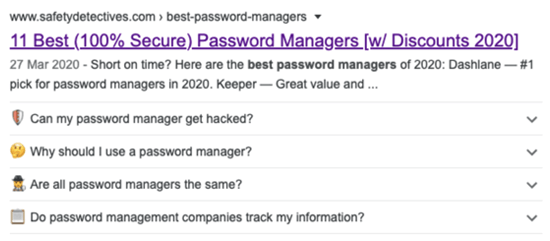
FAQ Anda juga dapat muncul di kotak “Orang juga bertanya” di Google, yang merupakan potensi peningkatan visibilitas lainnya.
Kotak-kotak ini muncul untuk banyak permintaan pencarian dan menawarkan daftar pertanyaan tambahan, masing-masing ditautkan ke situs web untuk informasi lebih lanjut.
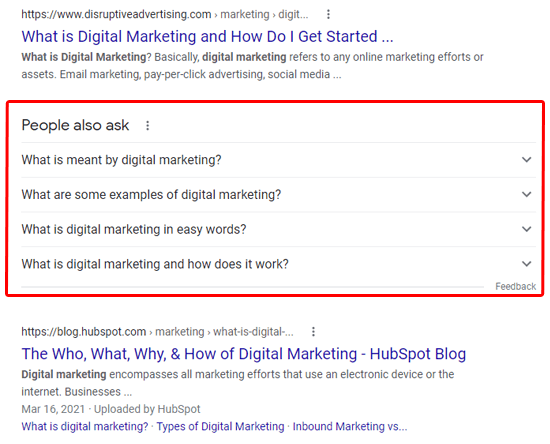
Penting untuk diperhatikan bahwa menambahkan skema FAQ di WordPress tidak akan menjamin bahwa FAQ Anda muncul di Google, tetapi ini akan meningkatkan peluang Anda untuk dilihat.
Panduan Skema FAQ
Sebelum menambahkan skema FAQ ke halaman dan posting Anda, penting untuk dipahami Pedoman konten Google.
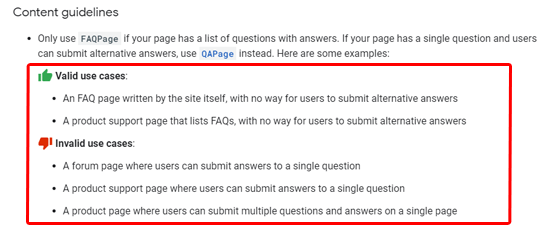
Anda sebaiknya hanya menggunakan skema FAQ jika halaman Anda memiliki daftar pertanyaan dengan jawaban. Jika halaman Anda hanya menanyakan satu pertanyaan, gunakan Skema QA sebagai gantinya.
Anda tidak boleh menggunakan skema FAQ untuk tujuan periklanan atau untuk pertanyaan dan jawaban yang berisi bahasa kekerasan, cabul, kebencian, berbahaya, atau ilegal.
Jika pertanyaan dan jawaban yang sama muncul beberapa kali di halaman Anda, penting untuk hanya menambahkan skema FAQ dalam satu contoh.
Terakhir, pastikan setiap pertanyaan menyertakan seluruh teks pertanyaan dan setiap jawaban menyertakan seluruh teks jawabannya.
Cara Menambahkan Skema FAQ di WordPress
Cara termudah untuk menambahkan skema FAQ di WordPress adalah dengan menginstal plugin yang menanganinya untuk Anda, tetapi Anda juga dapat melakukannya tanpa plugin.
Berikut adalah tiga metode mudah untuk membuat skema FAQ Anda sendiri yang akan kami bahas dalam panduan ini.
Metode 1: Cara Menambahkan Skema FAQ di WordPress dengan All in One SEO
Cara terbaik untuk menambahkan skema FAQ di WordPress adalah dengan Semua dalam Satu SEO Pro plugin. Ini adalah plugin SEO terbaik untuk WordPress, digunakan oleh lebih dari 2 juta situs.
Hal pertama yang perlu Anda lakukan adalah menginstal dan mengaktifkan plugin. Untuk lebih jelasnya, lihat panduan kami di cara memasang plugin di WordPress.
Catatan, ada versi gratis dari All in One SEO tersedia. Tapi Anda membutuhkan versi premium untuk menambahkan skema FAQ di WordPress.
Setelah aktivasi, plugin akan menjalankan wizard penyiapan. Anda dapat mengikuti petunjuk di layar untuk menyiapkannya. Jika Anda membutuhkan bantuan lebih lanjut, silakan lihat panduan kami di cara mengatur All in One SEO untuk WordPress dengan benar.
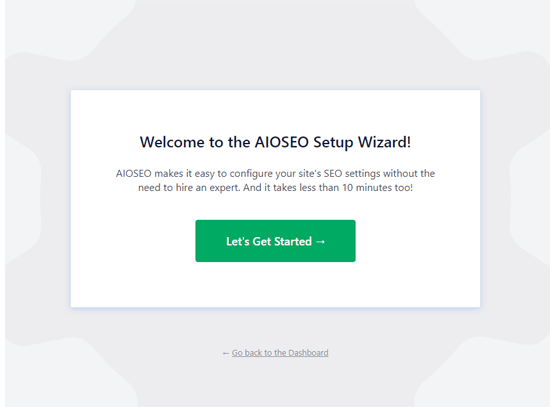
Setelah Anda selesai dengan pengaturan, Anda sekarang akan memiliki yang baru SEO Semua dalam Satu item menu di dasbor WordPress Anda.
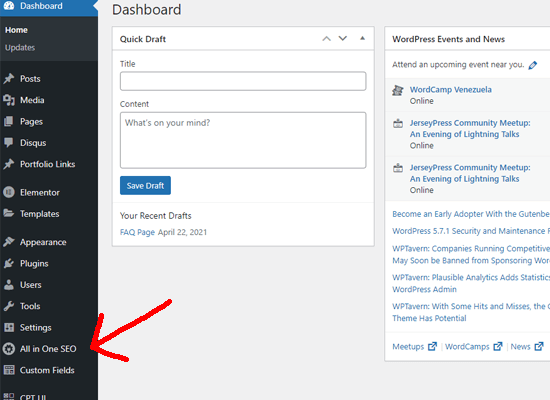
Jika Anda menginstal versi gratis All in One SEO, maka semua pengaturan Anda akan secara otomatis ditransfer ke versi Pro. Versi gratis akan dinonaktifkan secara otomatis.
Sekarang All in One SEO diinstal dan diaktifkan, Anda perlu menavigasi ke halaman atau posting tempat Anda ingin menambahkan skema FAQ.
Selanjutnya, cukup gulir ke bawah ke bagian bawah file editor konten di mana Anda akan melihat Pengaturan AIOSEO. Pengaturan skema secara otomatis diaktifkan secara default, dan Anda dapat mengklik Skema tab untuk menyesuaikannya.
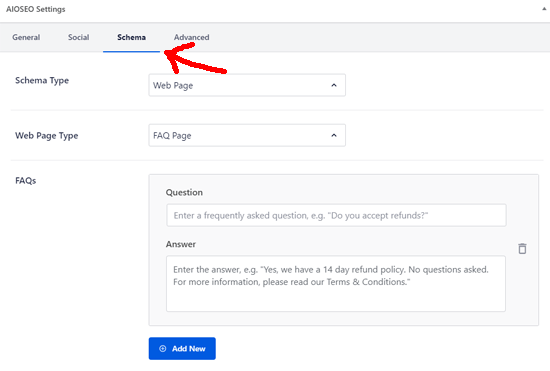
Anda perlu memilih Halaman Web untuk Jenis Skema, dan halaman FAQ untuk opsi Jenis Halaman Web.
Setelah itu Anda dapat mulai menambahkan kolom Tanya Jawab untuk pertanyaan FAQ pertama Anda. Anda dapat mengklik tombol ‘Tambah Baru’ untuk menambahkan pertanyaan tambahan.
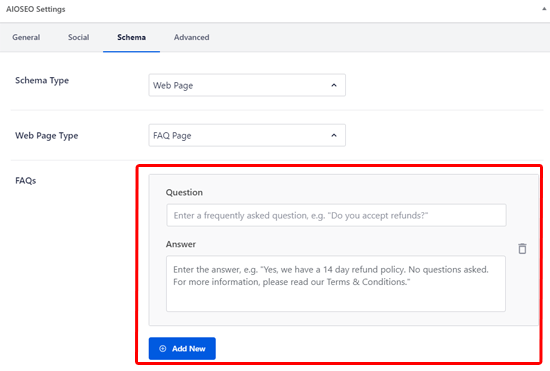
Setelah Anda selesai, jangan lupa untuk menyimpan perubahannya.
Harap perhatikan bahwa FAQ ini hanya muncul di markup skema. Mereka akan tersedia untuk Google, tetapi tidak untuk pembaca situs web Anda. Jika Anda ingin pembaca melihat FAQ juga, Anda juga harus menambahkannya ke konten halaman.
Jika Anda ingin menguji apakah markup skema FAQ Anda ditambahkan dengan benar, gulir ke bawah ke bagian kami di cara menguji skema FAQ WordPress Anda.
Metode 2: Cara Menambahkan Skema FAQ di WordPress dengan Konten Terstruktur (JSON-LD)
Seperti All in One SEO, file Konten Terstruktur (JSON-LD) plugin juga memungkinkan Anda untuk menambahkan skema FAQ ke halaman atau posting manapun.
Plugin ini gratis, tetapi tidak memiliki semua fitur SEO lain yang disertakan dengan All in One SEO.
Hal pertama yang perlu Anda lakukan adalah menginstal dan mengaktifkan Plugin Konten Terstruktur (JSON-LD). Untuk lebih jelasnya, lihat panduan langkah demi langkah kami di cara memasang plugin WordPress.
Setelah Konten Terstruktur diinstal dan diaktifkan, kunjungi halaman atau postingan mana pun yang ingin Anda tambahkan skema FAQ. Anda akan menemukan blok konten baru di Editor blok WordPress.
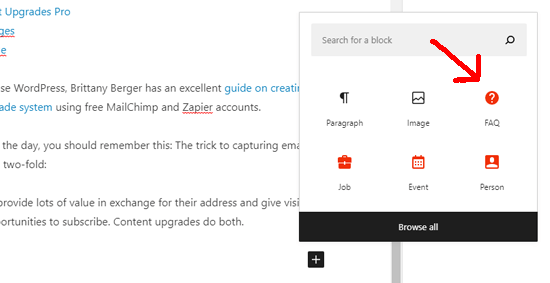
Saat Anda menambahkan blok konten FAQ, formulir singkat akan muncul untuk pertanyaan dan jawaban Anda. Anda dapat mengklik tombol ‘Tambahkan Satu’ untuk pertanyaan tambahan.
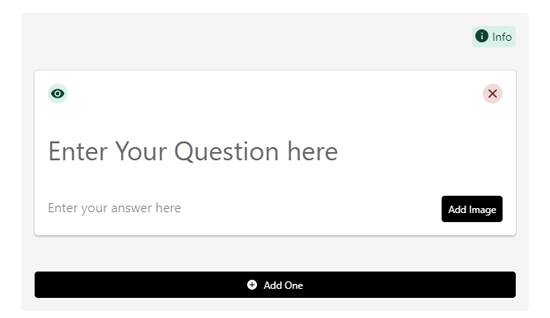
Jika Anda menggunakan editor WordPress klasik, Anda akan melihat tombol baru di bilah menu. Cukup klik itu untuk menambahkan markup skema FAQ.
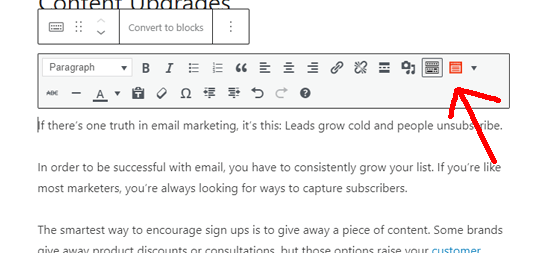
Setelah Anda mengklik tombol itu, formulir akan muncul. Di sinilah Anda dapat memasukkan FAQ Anda. Cukup klik tombol ‘Tambahkan Satu’ untuk menambahkan lebih banyak pertanyaan dan jawaban.
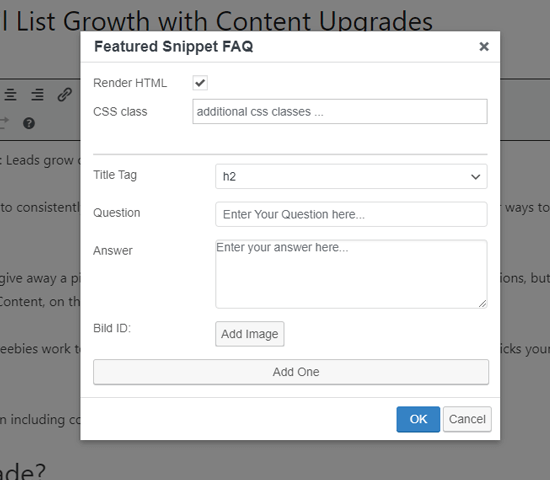
Plugin ini akan menampilkan FAQ Anda kepada pengguna Anda selain menambahkan markup skema untuk Google.
Secara default, pertanyaan akan muncul sebagai tag heading dan jawabannya akan muncul sebagai teks paragraf biasa.
Jika Anda tidak ingin FAQ ini muncul di bagian depan, klik ikon mata di sebelah setiap pertanyaan untuk menonaktifkannya. Ini memungkinkan Anda menyembunyikan bagian FAQ dari pengguna, tetapi tetap menambahkan kode skema backend untuk mesin telusur.
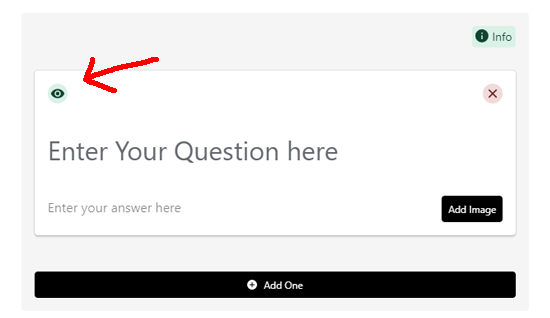
Jika Anda ingin menguji apakah markup skema FAQ Anda ditambahkan dengan benar, gulir ke bawah ke bagian kami di cara menguji skema FAQ WordPress Anda.
Metode 3: Cara Menambahkan Skema FAQ di WordPress Tanpa Plugin
Jika Anda ingin menambahkan skema FAQ di WordPress tanpa plugin, maka Anda dapat melakukannya dengan menggunakan metode kode manual kami.
Pertama, Anda harus membuat kode skema FAQ. Anda dapat melakukan ini dengan menggunakan FAQHalaman Pembuat Skema JSON-LD.
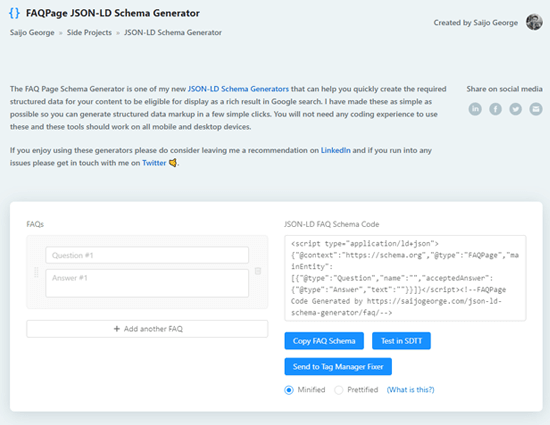
Mulailah dengan menambahkan pertanyaan dan jawaban Anda di sisi kiri alat. Anda dapat mengklik ‘Tambahkan FAQ Lain’ untuk menambahkan pertanyaan sebanyak yang diperlukan.
Saat Anda mengetik, markup skema akan diperbarui di sebelah kanan.
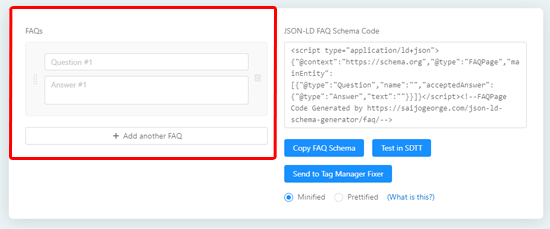
Langkah Anda selanjutnya adalah menempelkan kode yang baru saja Anda buat ke WordPress. Cukup klik ‘Salin Skema FAQ’ untuk menyalin kode.
Setelah itu, navigasikan ke halaman atau posting di mana Anda ingin menambahkan skema FAQ.
Jika Anda menggunakan Editor Klasik, alihkan ke editor teks dan tempel markup skema di bagian bawah posting Anda.
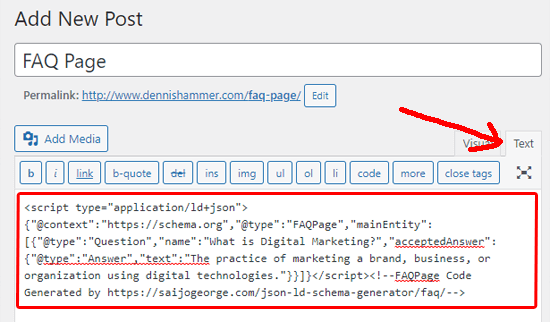
Jika Anda menggunakan Editor Blok, Anda perlu menambahkan blok HTML Khusus dan menempelkan markup skema FAQ di dalamnya.
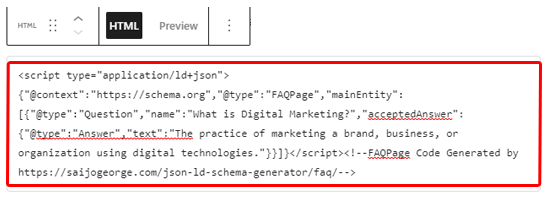
Setelah Anda selesai, klik Perbarui / Publikasikan tombol untuk menyimpan perubahan Anda.
Cara Menguji Skema FAQ WordPress Anda
Karena kode skema FAQ Anda khusus untuk Google, Anda tidak dapat mengetahui apakah itu berfungsi hanya dengan melihat halaman Anda.
Untuk menguji apakah skema FAQ martkup Anda benar, Anda dapat menggunakan halaman Tes Hasil Kaya Google. Cukup masukkan URL halaman dengan skema FAQ dan klik ‘Uji URL.’
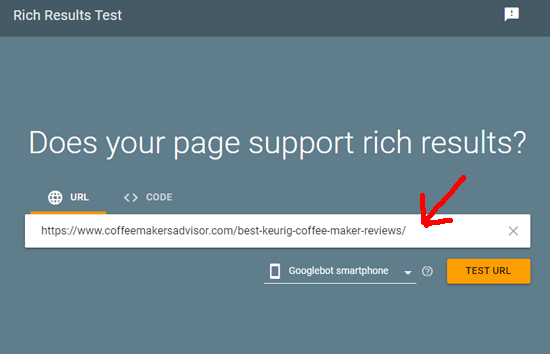
Google akan menganalisis halaman Anda untuk semua jenis markup skema, bukan hanya skema FAQ. Anda mungkin melihat beberapa hasil jika halaman Anda menggunakan jenis skema lain.
Setelah teks selesai, luaskan hasil di bawah judul “FAQ”.
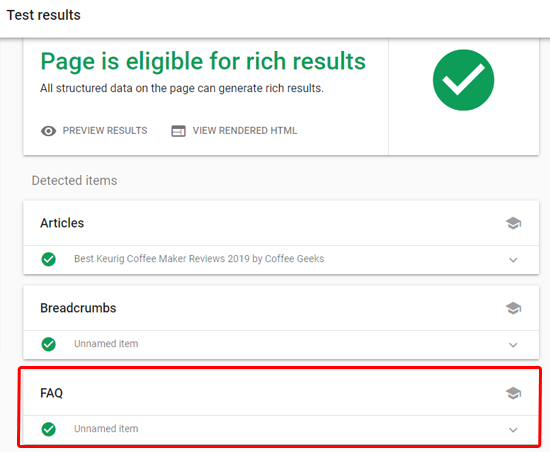
Anda akan melihat pasangan pertanyaan dan jawaban aktual yang Anda tambahkan ke bagian FAQ Anda. Jika ini benar, berarti Anda sudah siap.
Jika tidak benar, kembali dan periksa kembali apakah Anda telah menyiapkan skema FAQ Anda dengan benar.
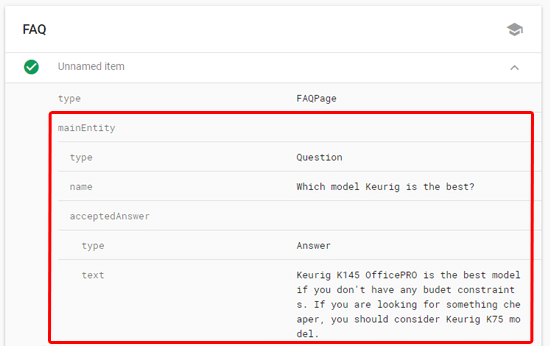
Jika item yang benar masih belum muncul, kami sarankan membersihkan cache WordPress Anda karena terkadang plugin caching mungkin menampilkan versi konten Anda yang sudah kedaluwarsa ke Google.
Kami harap artikel ini membantu Anda mempelajari cara menambahkan skema FAQ di WordPress dengan mudah. Anda mungkin juga ingin melihat kami panduan utama SEO WordPress untuk meningkatkan peringkat Anda, dan kiat kami yang telah terbukti bagaimana meningkatkan lalu lintas blog Anda.
Jika Anda menyukai artikel ini, silakan berlangganan kami Saluran Youtube untuk tutorial video WordPress. Anda juga dapat menemukan kami di Indonesia dan Facebook.
.



